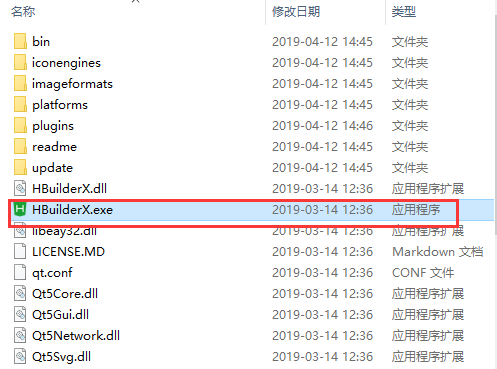
HTML5的Web开发工具 V3.1.22.20210709官方版下载(HBuilderX编辑器下载)
 winwin7服务器高速下载
winwin7服务器高速下载
- 评分:★★★☆☆
- 时间:2023-02-25
- 大小:20.89M
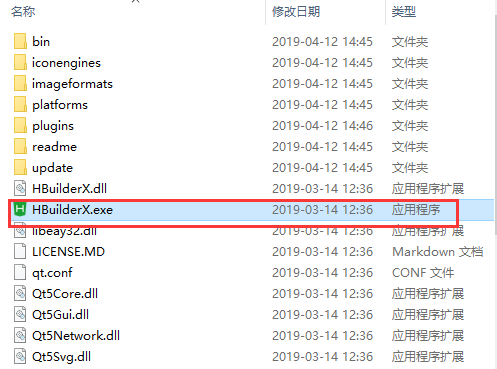
 winwin7服务器高速下载
winwin7服务器高速下载
HBuilderX编辑器是由DCloud推出的一款支持HTML5的Web开发工具,软件体积小巧,启动速度快,可以为用户提供最全的语法库和浏览器兼容性数据,帮助解决浏览器的兼容问题,通过完整的语法提示和代码输入法、代码块等,大幅提升HTML、js、css的开发效率。 1、极速 HBuilderX不管是启动速度、大文档打开速度、编码提示,都会极速响应。 2、轻巧 仅10M的绿色发行包。 3、无鼠标操作 掌握HBuilderX的无鼠标操作体系,成为高效极客,飞一般编码。 4、清爽护眼 HBuilderX界面清爽简洁,绿柔主题经过科学的脑疲劳测试,是最适合人眼长期观看的主题界面。 5、markdown优先 HBuilderX是唯一一个新建文件默认类型是md的编辑器。 除了顶尖的markdown编写体验、漂亮的着色外,HX的极速启动、多标签、热退出、各种快捷键操作,都给了你充足的理由升级记事本工具。 HBuilderX - 高效极客技巧 惯常来讲,ide和编辑器是2个产品类别。 ide侧重于某种语言的语法分析、提示、转到定义、调试。 而编辑器则是对通用文本处理,但提供更高效的通用文本处理能力。 上一代HBuilder是一个典型的IDE,语言处理非常强大,但在字处理方面客观讲不如优秀的编辑器。 而新的HBuilderX,定位是ide和编辑器的完美结合,那么HBuilderX就会提供世界顶级的高效字处理能力。 看完这些,你一定会惊叹,原来极客是这么玩的。 免拖动选择 用鼠标或拖着选中一片文本,是一个很容易让食指抽筋的操作。尤其是触摸板更痛苦。 但是背诵很多相关的快捷键也一样痛苦。 HBuilderX提供了更友好方式:智能双击和Ctrl+=扩大选区。 智能双击 下面是智能双击选中tag和包围父tag的示例 1、双击div的首或尾可以选中这个tag。当然双击if、双击缩进符、双击括号引号内侧...很多位置都可以通过智能双击选中。具体见HBuilder的选择菜单。 2、按Ctrl+]包围,就可以在这个选区首尾加父标签,同时闪烁光标。当前在js里按下Ctrl+]不会包围tag,而是包围if、for等函数库。 3、输入div即可在首尾添加包围标签 扩大选区Ctrl+= =是+的默认键位置,所以Ctrl+=其实就是Ctrl键和+号一起按下。 在HBuilderX里可以智能的判断选区范围,持续扩大选区,无鼠标快速选中你需要的选区。 反包围 上面讲到包围,也自然有反包围。 1、双击tag p开头,选中该tag。 2、按反包围Ctrl+Shift+],可去掉tag p并自动处理子节点的缩进。 这里多提一句HBuilderX的快捷键理念,就是符号化,而不是字母化。 很多工具的快捷键都是控制键+功能英文单词中的一个字母,这个是极难记忆的。 符号化让快捷键的记忆变简单,比如Ctrl+]是包围。 而反操作或增强操作一般是加Shift,比如Ctrl+Shift+]是反包围。 选中相同语法词 下图中,使用普通的选择相同词,会把所有div都选中。但使用Ctrl+Shift+e(mac是Command+Shift+d),会智能识别语法,剔除不相干的词。 下图按下Ctrl+Shift+e同时选中tag首尾的div,而不会选中子节点的div。 然后就可以方便的将原div改名为p 选择一个括号时,也可以使用选中相同语法词,来选中对应的另一个括号 交换选区内容 当需要交互2个选区的内容时,选中a、剪切、点b前面、粘贴、选中b、找到之前a的位置点击、粘贴...这么长的操作太低效。 来看HBuilderX的Ctrl+Shift+x交互选区,也就是Ctrl+x的增强版。 1、双击第1个style属性后的引号内侧,可选中引号内容。 2、按下Ctrl后继续双击第2个style属性后的引号内侧,可选中2个引号内的选区。 3、按下Ctrl+Shift+x,交换style属性的内容。 如果不选择内容,光标放置到2行,可直接交换这2行的内容,如下图 撤销最后一个多选区或多光标 选区选多了或选错了,不用担心要重头选,Ctrl+Shift+z不是撤销编辑内容,而是撤销最后一个选区。 1、双击选中class 2、按Ctrl+e选中相同词 3、按Ctrl+Shift+z,不再选中最后一个词。 批量合并行 下图示例,是把css合并为一行时的快捷操作 1、双击{内侧选中class 2、按Ctrl+双击选中另一个class 3、按反格式化Ctrl+Shift+k,可以把每个css的区块代码都合并为一行 Ctrl+k是格式化代码,那么Ctrl+Shift+k就是合并为一行。 同时注释if段首尾 if块的调整很常见,除了包围、反包围外,常用操作还有同时注释掉if段首尾。 1、双击if选中if代码块 2、按Ctrl+\在选区首尾加光标,变成多光标模式 3、按Ctrl+/注释掉选区首尾 行 Hbuilderx怎么导入项目 1、打开下载好的HBuilderX软件,打开软件后,点击【文件】在弹出的选项中点击文件,在弹出的选项中选择【导入】选项,选择您要从哪里导入文件【SVN】或者【Git】,您更具您的实际情况选项。 2、在打开的导入项目窗口中点击【浏览】。 3、选择您要导入项目的文件夹,选择完成后点击【选择文件夹】选项就可以导入整个项目文件,然后在导入窗口中点击【导入】按钮就可以了。 4、然后一个完整的项目就导入HBuilderX成功了。 【重要】MacOSX 升级内置浏览器版本到Chrome 69、升级QT引擎到5.12.10 修复 插件卸载 某些插件卸载重装后,不重启HBuilderX,插件无法激活的Bug 修复 插件卸载 使用自定义编辑器的插件卸载后,没有恢复文件默认打开方式的Bug 优化 插件开发 控制台日志输出,增加文件行号的点击跳转 优化 大文档选择行数比较多时的性能问题 修复 MacOSX vue-cli项目,当电脑本身没有安装node环境时,运行项目到内置终端,相关npm命令执行失败的Bug 新增 底部控制台标签卡,支持鼠标滚轮翻动 修复 当设置中没有勾选Ctrl+鼠标滚轮缩放编辑器设置项时,底部控制台,鼠标滚轮缩放依然生效的Bug 修复 未命名标签卡收藏时,提示需要保存,但是选择了保存后仍然没有收藏成功的Bug 修复 编辑器 选中整行,按下tab, 行内容消失的Bug 新增 Markdown 列表内容为[]() 支持锚点跳转 新增 Markdown <>标签,支持转到邮箱 新增 Markdown 图片语法![]()和链接语法[]() 支持相对路径 修复 Markdown添加列表快捷键,在其它非Markdown文件也生效的Bug 修复 代码提示 代码助手处于数字模式时,当按下的数字大于可选项的个数时无法输入的Bug 优化 代码提示改为异步获取提示数据 避免某些情况计算时间过长卡UI 新增 支持自定义编辑器代码颜色 详情 调整 json文件代码的高亮逻辑 修复 雅蓝、酷黑主题 HTML无效标签被加上背景色的Bug 修复 标签栏空白处,右键菜单,关闭所有标签卡功能无效的Bug 修复 底部区域标签卡过多时(比如启动多个运行项目,打开多个终端),导致窗口被撑大,并且无法缩放的Bug 修复 真机运行 某些Android 11系统真机运行同步文件失败的Bug 新增 App 原生App-云打包 Android打包 支持使用云端证书 详情 新增 uni-app vue3 支持以SSR方式运行、发行H5 新增 代码提示 uniCloud 支持提示关联项目的schema、collection 修复 uniCloud 云服务空间初始化向导 当加密云函数时,某些情况下初始化失败的Bug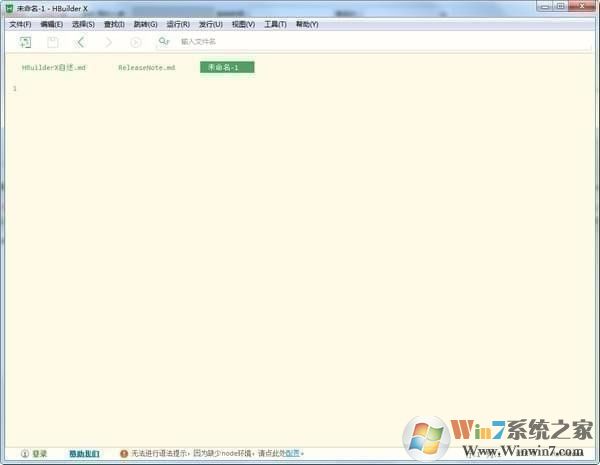
HBuilderX编辑器特色
使用教程
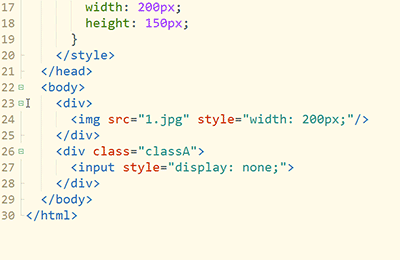
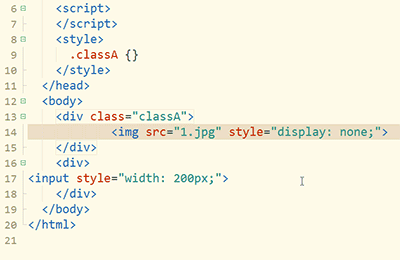
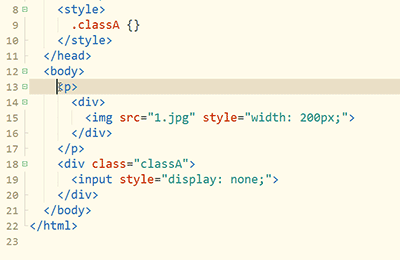
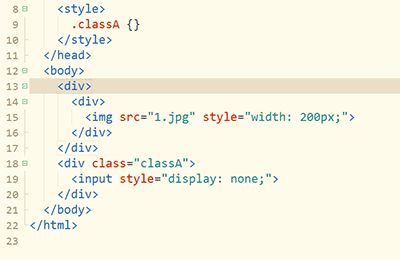
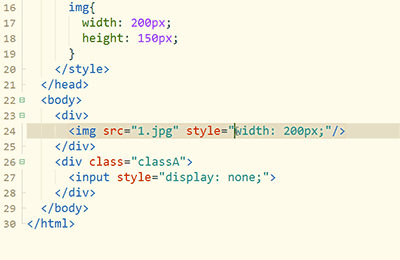
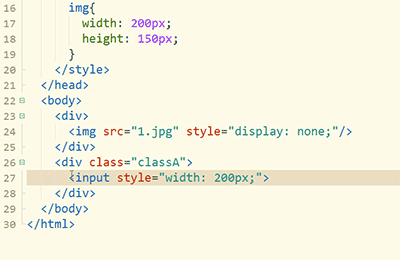
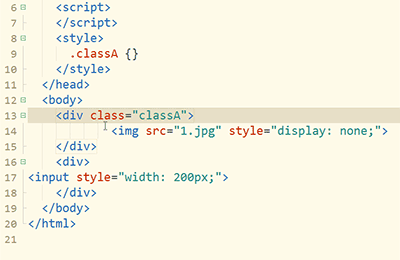
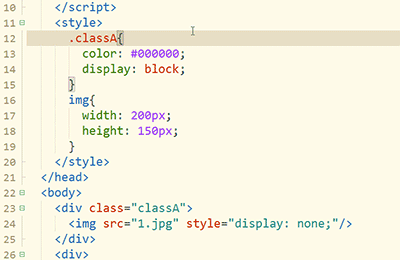

常见问题
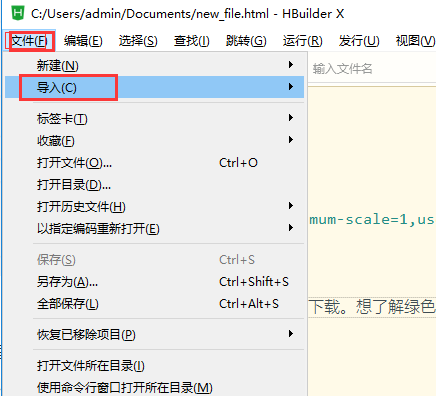
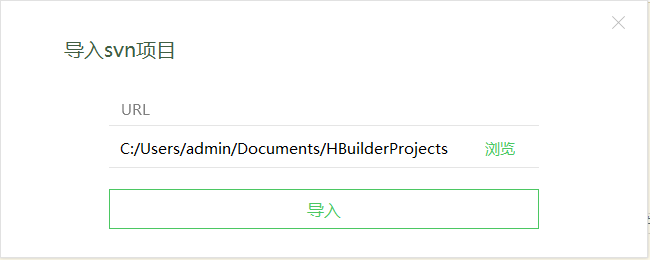
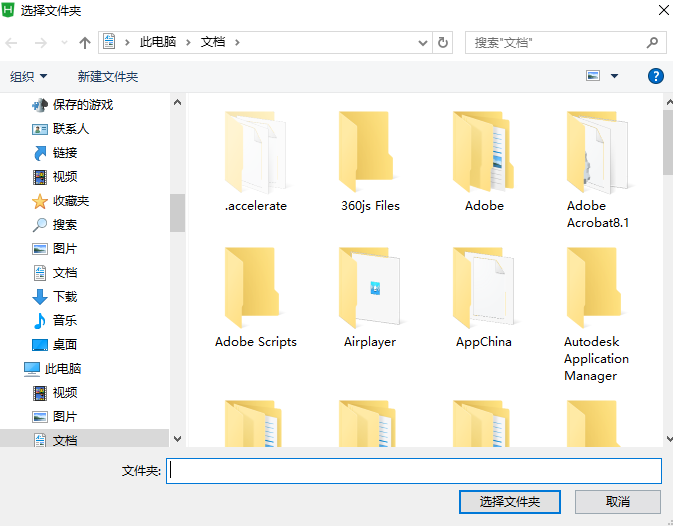
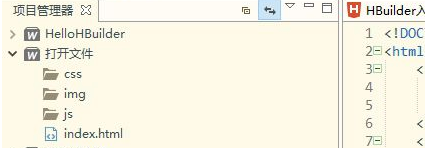
更新日志
 圆通客户管家PC客户端(圆通客户管
圆通客户管家PC客户端(圆通客户管
 Chatbox电脑版下载(Chatbox电脑版客户
Chatbox电脑版下载(Chatbox电脑版客户
 腾讯课堂下载(腾讯课堂电脑版下载
腾讯课堂下载(腾讯课堂电脑版下载
 飞书正式版(飞书官方正式版v6.1.5
飞书正式版(飞书官方正式版v6.1.5
 三国赵云传之纵横天下简体中文硬
三国赵云传之纵横天下简体中文硬
 洗稿机器人(文字编辑软件) V7.0官方
洗稿机器人(文字编辑软件) V7.0官方
 英文朗读工具绿色免费版下载(英语
英文朗读工具绿色免费版下载(英语
 极速浏览器下载 v2022官方纯净版下
极速浏览器下载 v2022官方纯净版下
 固乔视频助手去除水印 v8.0绿色版下
固乔视频助手去除水印 v8.0绿色版下
 武汉地铁线路图 2021最新高清版下载
武汉地铁线路图 2021最新高清版下载
 华为手机助手apk V11.0.0.58官方最新版
华为手机助手apk V11.0.0.58官方最新版
 伽卡他卡电子教室学生端 17.0官方版
伽卡他卡电子教室学生端 17.0官方版
 CDR X4破解版【亲测可用】CorelDRAW
CDR X4破解版【亲测可用】CorelDRAW
 Windows照片查看器 绿色版下载(Win1
Windows照片查看器 绿色版下载(Win1
 门萨俱乐部智商测试题及答案完整
门萨俱乐部智商测试题及答案完整